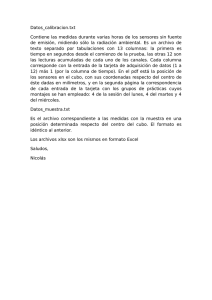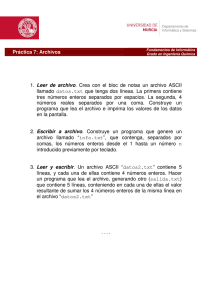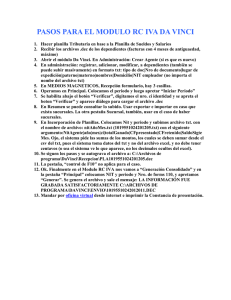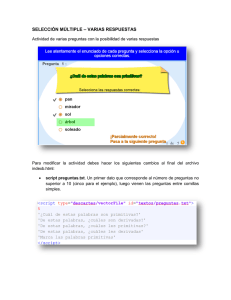Descargar - Secretaría Seccional de Salud y Protección Social
Anuncio
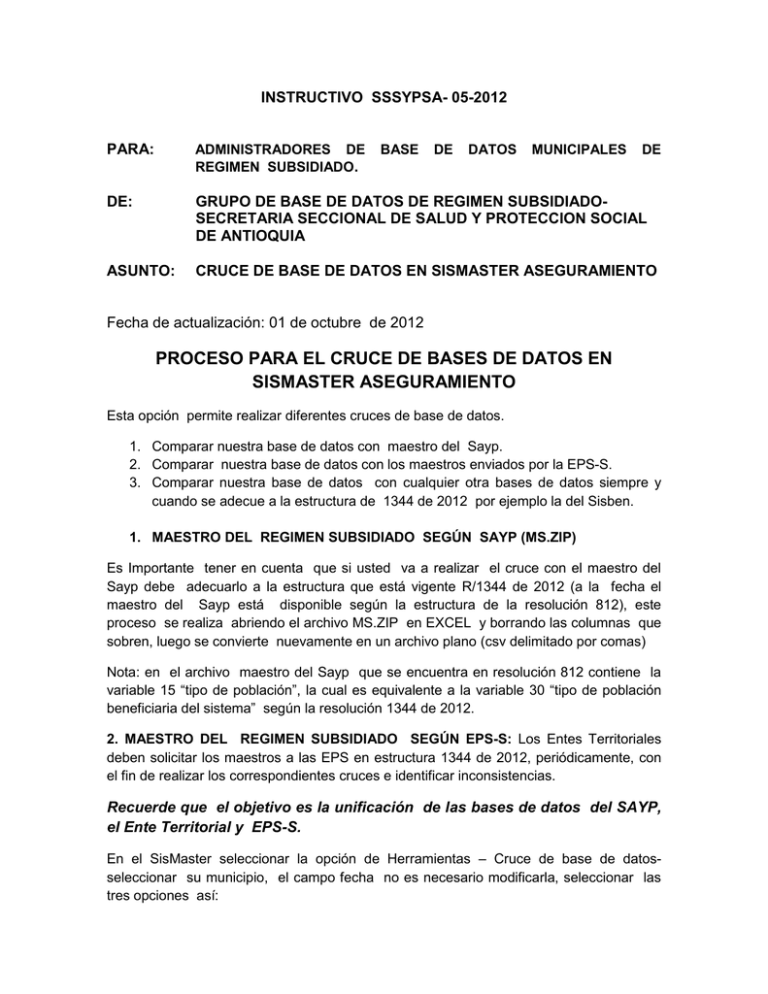
INSTRUCTIVO SSSYPSA- 05-2012 PARA: ADMINISTRADORES DE REGIMEN SUBSIDIADO. DE: GRUPO DE BASE DE DATOS DE REGIMEN SUBSIDIADOSECRETARIA SECCIONAL DE SALUD Y PROTECCION SOCIAL DE ANTIOQUIA ASUNTO: CRUCE DE BASE DE DATOS EN SISMASTER ASEGURAMIENTO BASE DE DATOS MUNICIPALES DE Fecha de actualización: 01 de octubre de 2012 PROCESO PARA EL CRUCE DE BASES DE DATOS EN SISMASTER ASEGURAMIENTO Esta opción permite realizar diferentes cruces de base de datos. 1. Comparar nuestra base de datos con maestro del Sayp. 2. Comparar nuestra base de datos con los maestros enviados por la EPS-S. 3. Comparar nuestra base de datos con cualquier otra bases de datos siempre y cuando se adecue a la estructura de 1344 de 2012 por ejemplo la del Sisben. 1. MAESTRO DEL REGIMEN SUBSIDIADO SEGÚN SAYP (MS.ZIP) Es Importante tener en cuenta que si usted va a realizar el cruce con el maestro del Sayp debe adecuarlo a la estructura que está vigente R/1344 de 2012 (a la fecha el maestro del Sayp está disponible según la estructura de la resolución 812), este proceso se realiza abriendo el archivo MS.ZIP en EXCEL y borrando las columnas que sobren, luego se convierte nuevamente en un archivo plano (csv delimitado por comas) Nota: en el archivo maestro del Sayp que se encuentra en resolución 812 contiene la variable 15 “tipo de población”, la cual es equivalente a la variable 30 “tipo de población beneficiaria del sistema” según la resolución 1344 de 2012. 2. MAESTRO DEL REGIMEN SUBSIDIADO SEGÚN EPS-S: Los Entes Territoriales deben solicitar los maestros a las EPS en estructura 1344 de 2012, periódicamente, con el fin de realizar los correspondientes cruces e identificar inconsistencias. Recuerde que el objetivo es la unificación de las bases de datos del SAYP, el Ente Territorial y EPS-S. En el SisMaster seleccionar la opción de Herramientas – Cruce de base de datosseleccionar su municipio, el campo fecha no es necesario modificarla, seleccionar las tres opciones así: Dar clic en el botón de aceptar y seleccionar el archivo a cruzar MS05XXXFECHA.TXT (de la EPS-S o Sayp), esperar que el sistema genere un mensaje de transacción exitosa. Los resultados se crean en una carpeta ”comparación “ ubicada en el explorador de Windows- C: SisMaster- Aseguramiento- Envíos - Comparación; allí encontrara los resultados de cuatro archivos txt llamados así: MSARCHIVO_05codmunicipio_Coincidente_Total.txt MSARCHIVO_05codmunicipio _Coincidentes_Doc.txt MSARCHIVO_05codmunicipio _Coincidentes_Nom.txt MSARCHIVO_05codmunicipio _Diferencias.txt MSARCHIVO_05codmunicipio_Coincidente_Total.txt: Este resultado corresponde a los registros que coinciden con todas las variables cruzadas. El primer registro corresponde a la información de la base de datos de su municipio y en el siguiente renglón corresponde a la información del archivo externo validado (es la misma estructura para el resto de los reportes) MSARCHIVO_05codmunicipio _Coincidentes_Doc.txt: Este resultado corresponde a los registros que coinciden solo con tipo y número de documento y presentan alguna diferencia con el resto de las variables. MSARCHIVO_05codmunicipio _Coincidentes_Nom.txt: Este resultado corresponde a los registros que coinciden con nombres, apellidos y fecha de nacimiento y presentan alguna diferencia con el tipo o el número de documento de identidad. MSARCHIVO_05codmunicipio _Diferencias.txt: El resultado corresponde a los registros de usuarios que están en la base de datos de su municipio y no están en archivo externo, estos registros aparecen en la primera parte del informe, los registros que no están en su base de datos y si están en el archivo externo se encuentran en la parte final del reporte. Primera parte , Segunda parte Cada vez que se desee realizar este cruce deberá renombrar la carpeta de comparación con el nombre que identifique el cruce realizado.